Windows 8.1 ดูตัวอย่าง, ปล่อยออกมาเมื่อสัปดาห์ที่แล้วมาพร้อมกับจำนวนของการปรับปรุงที่ทำโดย ไมโครซอฟท์ (อย่างน้อยที่สุดของมัน) ตามความต้องการของผู้ใช้ ในหมู่ผู้ที่สำคัญที่สุดคือ ปุ่ม Start (ในความผิดหวังของบางเปิด หน้าจอเริ่มต้น และไม่ได้เป็น เมนูเริ่มต้น ในขณะที่เขาจะชอบ) ไปยังตัวเลือก บูตเข้าสู่โดยตรง Desktopเป็นไปได้ของ 2 เรียกใช้โปรแกรมประยุกต์ด้านข้าง (มุมมองแยก) บนหน้าจอเดียวกันในสัดส่วน 50% / 50% (เทียบกับ 75% / 25% ตามที่เป็นกรณี Windows 8) ความเป็นไปได้ในการเข้าถึง การตั้งค่าระบบ ใช้ได้ แผงควบคุม โดยตรงจาก PC Settingsตัวเลือกที่ ปิดการใช้งานมุมร้อน (Charm bar และ App Switch list), การใช้งาน modeRne เหล้าเข้า ทางเลือกใหม่และอื่น ๆ ของ ส่วนบุคคล / การปรับแต่ง ของอินเทอร์เฟซ moderne (หน้าจอเริ่มต้นและหน้าจอล็อก)
ในไม่กี่วันผมก็บอกคุณเกี่ยวกับ o ใบสมัคร ช่วยให้ผู้ใช้สามารถปรับแต่ง เว็บไซต์การล็อกหน้าจอ in Windows 8 เพื่อที่จะสามารถแสดงภาพสไลด์โชว์ที่คุณเลือกมันและยังสามารถเปลี่ยนการแจ้งเตือนปรากฏขึ้นของการใช้งาน ใน Windows 8.1 ดูตัวอย่าง ตัวเลือกเหล่านี้มีอยู่ในโหมด default ในพีซีเครื่องใหม่ Settings (ซึ่งฉันบอกว่ายังดีขึ้นมาก)
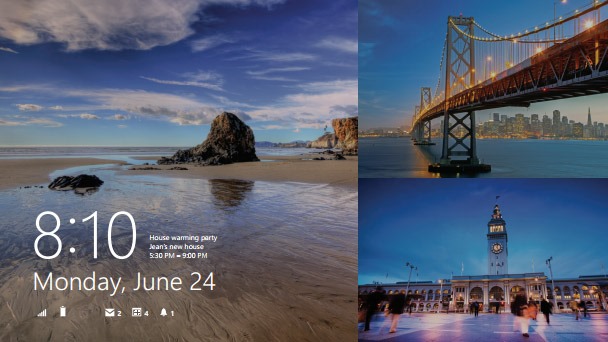
เราจะเปิดใช้งานการแสดงสไลด์โชว์ได้อย่างไร Windows ไม่เคยล็อคหน้าจอ?
- เปิดพีซี Settings (จากเมนู Charms) และไปที่ PC & Devices> Lock Screen
- ในบานหน้าต่างด้านขวาให้เล่นสไลด์โชว์บนหน้าจอล็อค (ลากเมาส์ไปเลื่อนที่แสดงด้านล่างตัวเลือก)
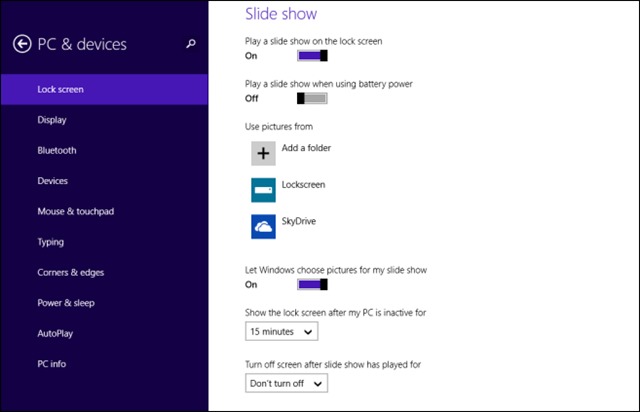
หลังจากที่คุณเปิดใช้งานสไลด์โชว์การแสดงผลบนหน้าจอล็อคคุณสามารถปรับแต่งลักษณะการทำงานนี้มีตัวเลือกอื่น ๆ ที่มี:
- คุณสามารถเลือกที่จะแสดงสไลด์โชว์บนหน้าจอล็อคแม้เมื่อโน้ตบุ๊คที่ใช้แบตเตอรี่หรืออุปกรณ์มือถือ (แนะนำ แต่เนื่องจากการบริโภคพลังงานสูง)
- คุณสามารถใช้สำหรับรูปภาพเพื่อแสดงภาพที่เก็บไว้ในโฟลเดอร์ default รูปภาพหรือคุณสามารถเพิ่มโฟลเดอร์ใดก็ได้ที่คุณต้องการ (ตัวเลือก Add โฟลเดอร์ภายใต้ ใช้รูปภาพจาก) เพื่อให้การนำเสนอภาพนิ่งแสดงภาพที่จัดเก็บไว้ในนั้น
- คุณสามารถเปิด / ปิดการแสดงสไลด์โชว์ในโหมดสุ่ม (ภาพจะแสดงแบบสุ่ม) โดยใช้ตัวเลือกให้ Windows เลือกรูปภาพสำหรับการนำเสนอภาพนิ่งของฉัน
- มีตัวเลือกที่จะตั้งเวลาที่เฉพาะเจาะจงหลังจากระบบ inacxtivitate ล็อคหน้าจอจะปรากฏบนจอแสดงผล (แสดงการล็อคหน้าจอคอมพิวเตอร์ของฉันหลังจากที่ไม่ได้ใช้งานสำหรับ ... )
- และสุดท้าย แต่ไม่น้อยคุณสามารถเลือกที่จะปิดการแสดงผลหน้าจอล็อคหลังจากระยะเวลาหนึ่ง (หรือที่จะไม่หยุดเลย) โดยใช้ตัวเลือกเปิดปิดหน้าจอหลังสไลด์โชว์ได้เล่นสำหรับ
การใช้งานที่ปรากฏบนหน้าจอล็อก
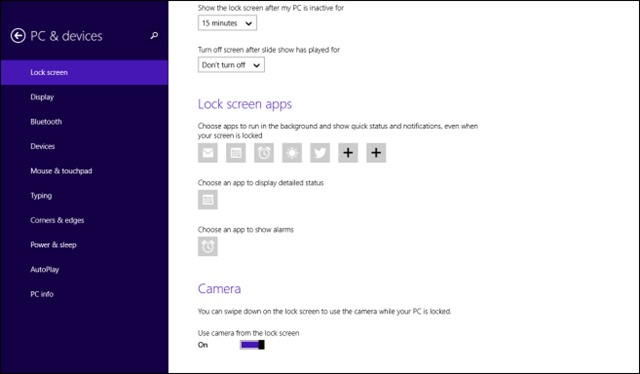
สำหรับแอปพลิเคชั่นที่แสดงการแจ้งเตือนและสถานะบนล็อค / หน้าจอหมายเลขของพวกเขายังได้รับการแก้ไขแอปพลิเคชันสัญญาณเตือนที่ถูกเพิ่มเข้ามา (สามารถเปลี่ยนได้ตามการตั้งค่าด้วยแอปพลิเคชัน Windows Store) และนอกจากนี้ผู้ใช้ยังสามารถเพิ่มแอปพลิเคชันได้อีกสองรายการ moderne (ไม่บังคับ) ซึ่งจะแสดงการแจ้งเตือนบนหน้าจอเมื่อล็อก
กล้องของอุปกรณ์ที่ใช้ระบบสามารถเข้าถึงได้โดยตรงจากล็อคหน้าจอใน Windows ดูตัวอย่าง 8.1 ผู้ใช้จะต้องใช้นิ้ว (หรือเมาส์) ปัดลงบนหน้าจอเพื่อเปิด (ตัวเลือกใช้กล้องจากหน้าจอล็อค)
และสุดท้าย แต่ไม่ท้ายสุดผู้ใช้ Windows ดูตัวอย่าง 8.1 ในขณะนี้มีตัวเลือกให้ปิด / เปิดใช้งานการเชื่อมต่อ WiFi (หรือเปลี่ยนเครือข่ายที่เชื่อมต่อ) โดยตรงจากหน้าจอล็อคซึ่งจะปรากฏที่มุมล่างซ้ายของหน้าจอภายใต้ปุ่มความง่ายในการเข้าถึง เลื่อนเมาส์ขึ้นบนหน้าจอล็อค (ปัด)
STEALTH SETTINGS - ปรับแต่งใหม่ options for Windows ไม่เคยดูตัวอย่างหน้าจอล็อค